Tài khoản Facebook của bạn bị hack hay vì một vài lý do khiến bạn không có nhu cầu sử dụng và xoá chúng luôn ? Vậy bài viết ngày hôm nay là dành cho bạn. Dưới đây sẽ tổng hợp 5 cách xoá tài khoản Facebook vĩnh viễn trên điện thoại và máy tính siêu nhanh mà bạn có thể tham khảo !
1. Xóa tài khoản Facebook là gì?
Xoá tài khoản Facebook là thao tác xoá bỏ hẳn một account ra khỏi danh sách mạng xã hội lớn nhất. Sau khi bạn thực hiện hành động xoá chúng, Facebook sẽ tiếp nhận yêu cầu của bạn. Theo đó, bạn phải chờ trong vòng 30 ngày để Facebook xác nhận bạn thực sự muốn xoá luôn tài khoản này.
Một khi bị xoá thì tài khoản sẽ vĩnh viễn biến mất và bạn sẽ không tìm thấy bất kì thông tin nào về chúng nữa. Đồng thời, Messenger hay ứng dụng có liên kết với account cũng không thể sử dụng được.
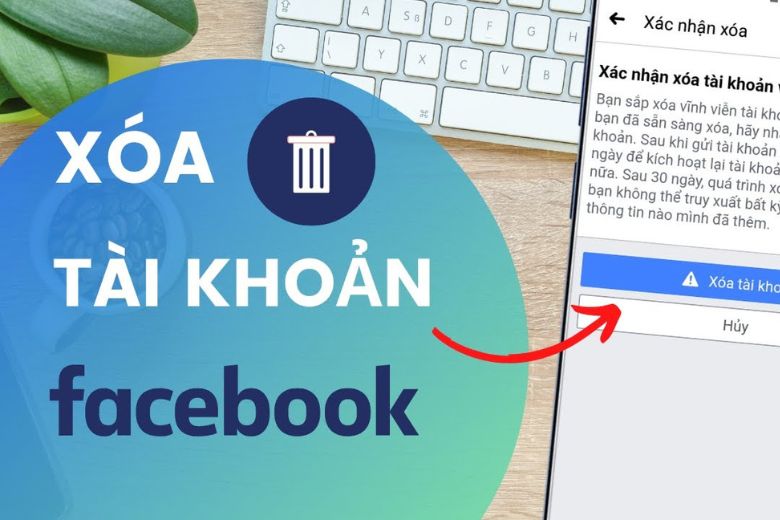
2. Sự khác nhau giữa xoá tài khoản Facebook và vô hiệu hoá tài khoản Facebook
Xoá tài khoản Facebook sẽ được chia làm 2 loại:
- Vô hiệu hoá tài khoản: Đây là tuỳ chọn mà Facebook sẽ tạm thời ẩn tài khoản của bạn mà không phải xoá luôn. Bạn cũng sẽ có thêm 2 lựa chọn khác để sử dụng trong trường hợp này. Thứ nhất là vô hiệu hoá tài khoản nhưng vẫn chat được trên Messenger. Thứ hai là vô hiệu hoá tài khoản và không dùng được Messenger.
- Xoá tài khoản vĩnh viễn ra khỏi hệ thống: Trường hợp này account của bạn sẽ không còn tồn tại nữa.
Như vậy, sau khi tìm hiểu xong định nghĩa chắc hẳn cũng có nhiều người tò mò về cách xoá tài khoản Facebook vĩnh viễn với nhiều cách. Vậy, hãy khám phá tiếp tục ở phần dưới, sẽ có nhiều thông tin hay đang chờ bạn đấy !
3. Hướng dẫn xóa tài khoản Facebook vĩnh viễn hoặc vô hiệu hoá tài khoản Facebook tạm thời
Dưới đây, chúng mình sẽ hướng dẫn cách xoá tài khoản Facebook vĩnh viễn dành cho điện thoại, tablet, máy tính và laptop. Bạn có thể tham khảo thêm để biết được nhiều cách hơn nhé !
3.1. Dành cho điện thoại và tablet
Dưới đây là cách xoá Facebook vĩnh viễn hoặc vô hiệu hoá tạm thời dành cho điện thoại và tablet:
Bước 1: Tại giao diện Facebook bạn vào biểu tượng 3 gạch ngang bên góc phải trên màn hình > Cài đặt & Quyền riêng tư > nhấn chọn Cài đặt > chọn tiếp vào phần “Quyền sở hữu và kiểm soát tài khoản”.
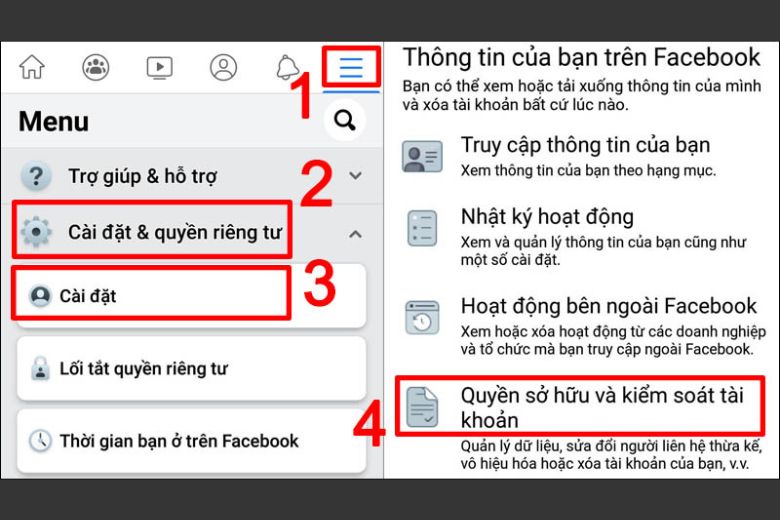
Bước 2: Bạn chọn vào Vô hiệu hoá và xoá > Tích chọn Xoá tài khoản nếu bạn muốn xoá vĩnh viễn hoặc tích chọn Vô hiệu hoá tài khoản nếu bạn muốn khoá nick Facebook tạm thời > Bấm chọn Tiếp tục xoá tài khoản.
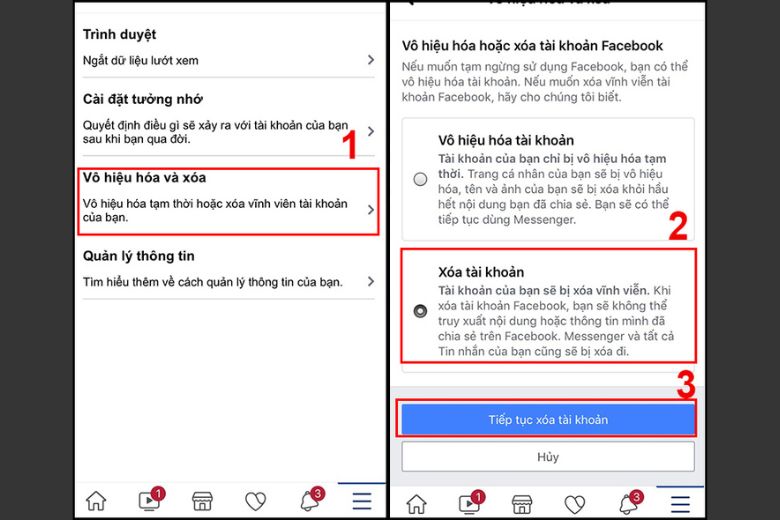
Bước 3: Lúc này bạn chọn Xoá tài khoản > nhập mật khẩu Xác nhận đây là tài khoản của bạn > Tiếp tục.
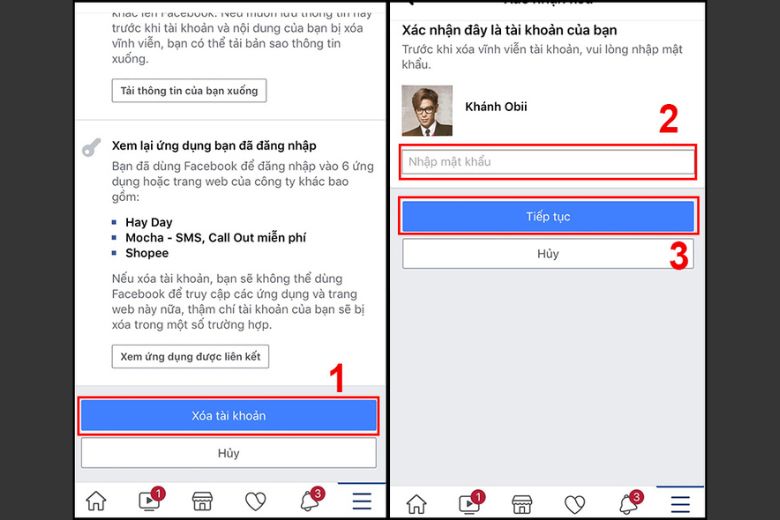
Bước 4: Ở chỗ Xác nhận xoá, chúng ta chọn Xoá tài khoản là xong.
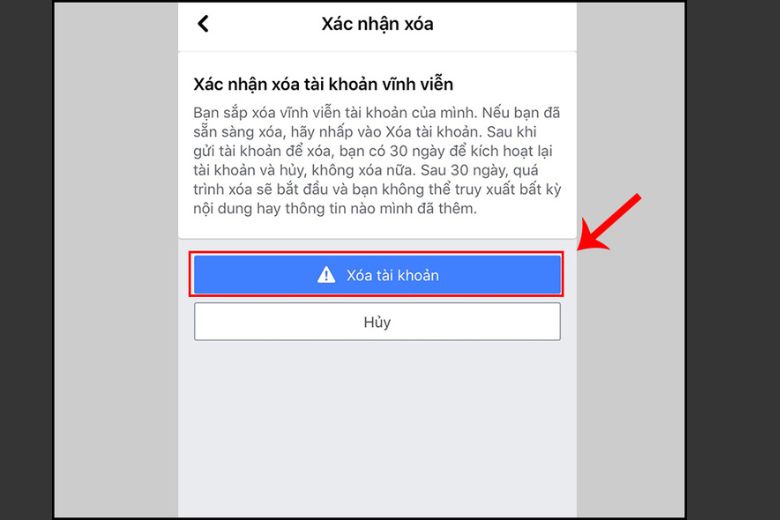
4.2. Dành cho máy tính và laptop
Sau đây là những bước để xoá Facebook vĩnh viễn hoặc khoá tài khoản tạm thời dành cho máy tính và laptop. Bạn đừng bỏ qua nhé:
Bước 1: Bên chỗ mũi tên ở góc phải màn hình > chọn vào Cài đặt và quyền riêng tư.
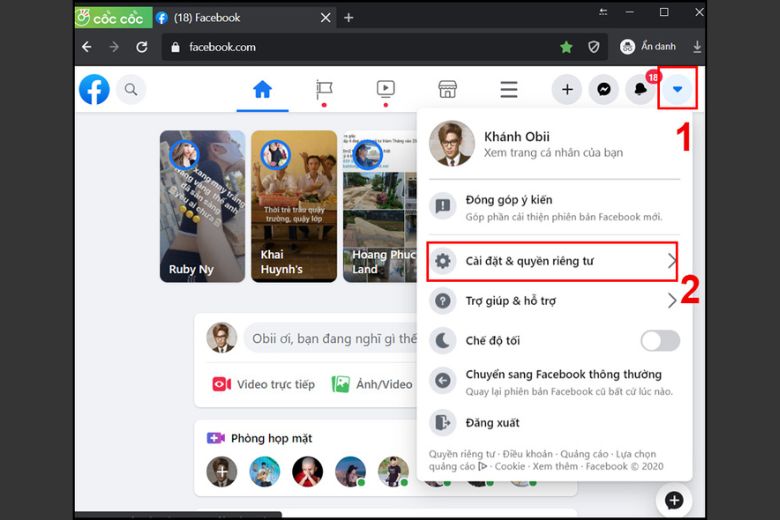
Bước 2: Bạn chọn tiếp vào phần Cài đặt.
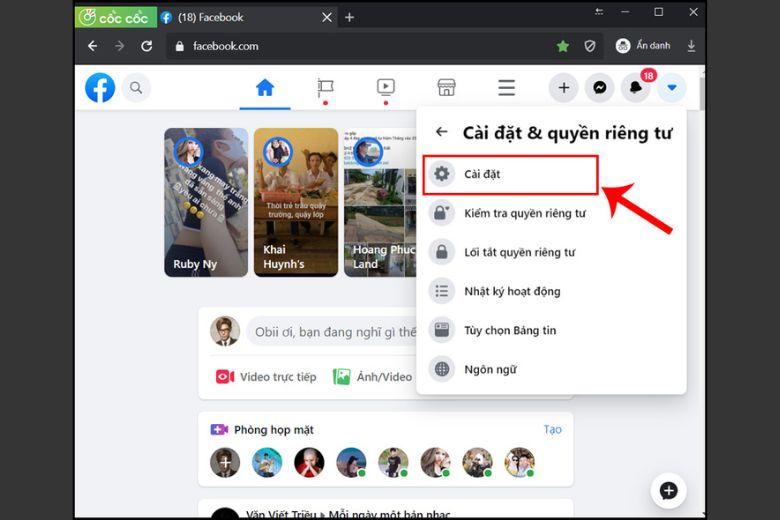
Bước 3: Tại chỗ Thông tin của bạn trên Facebook ở mục Cài đặt > chỗ Vô hiệu hoá và xoá > chọn Xem.
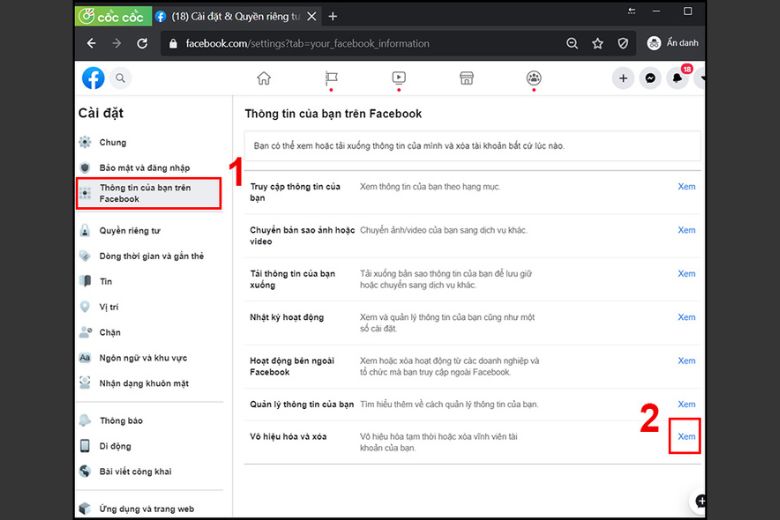
Bước 4: Có 2 tuỳ chọn, bạn chọn vào Xoá vĩnh viễn tài khoản hoặc Vô hiệu hoá tài khoản tuỳ theo nhu cầu của mình là gì > Nhấn vào Tiếp tục xoá tài khoản.
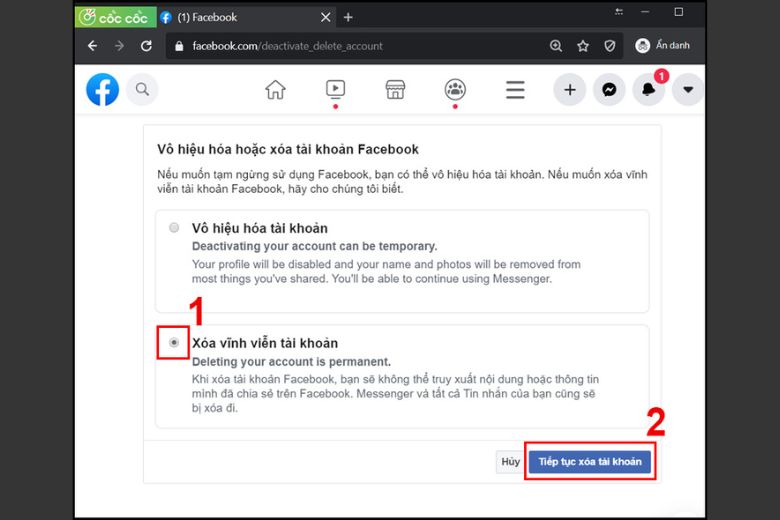
Bước 5: Chọn Xác nhận lại để Xoá tài khoản.
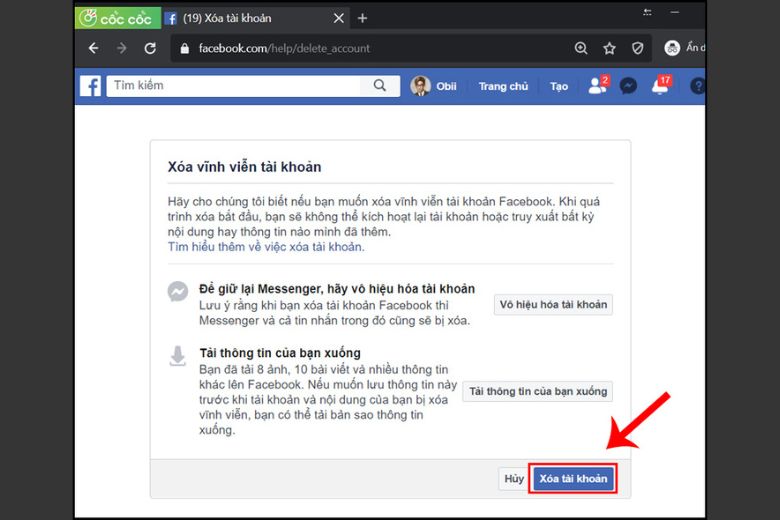
Bước 6: Nhập mật khẩu Xác nhận đây là tài khoản của bạn > Tiếp tục.
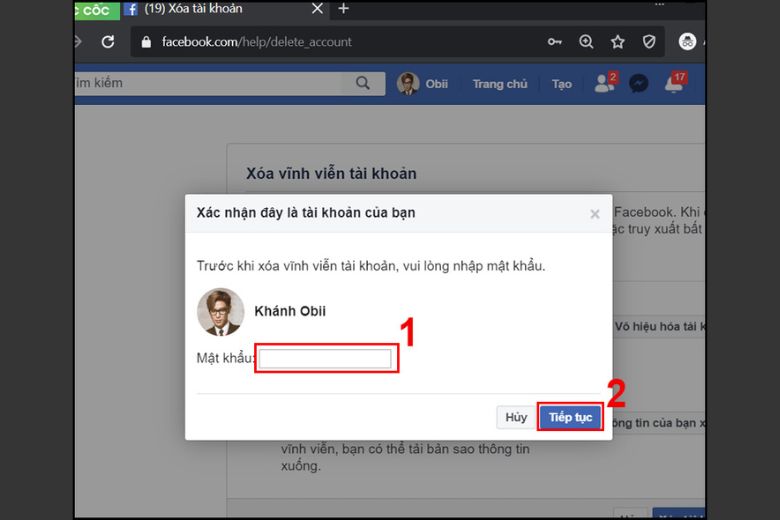
Bước 7: Chọn Xoá tài khoản là bước xác nhận xoá vĩnh viễn.
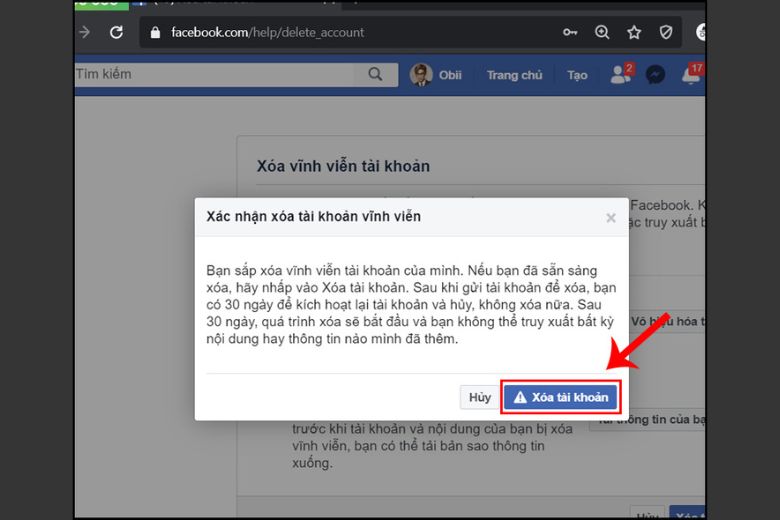
4. Cách xóa tài khoản Facebook của người khác mạo danh bạn
Gần đây đang có nhiều kẻ mạo danh nick Facebook người khác nhằm sử dụng vào những mục đích xấu hay đầu cơ trục lợi. Vì vậy câu hỏi đặt ra là liệu có cách xóa tài khoản Facebook của những kẻ mạo danh mình hay không ?
Chắc chắn là có, bởi chúng mình đã có thủ thuật giúp bạn làm được điều này. Xoá tài khoản mạng xã hội của người khác cũng tương tự như việc xoá acc của chính mình. Bạn có thể thể làm theo thao tác sau:
Bước 1: Vào trang cá nhân của tài khoản mà mình muốn xoá > chọn phần Giới thiệu.
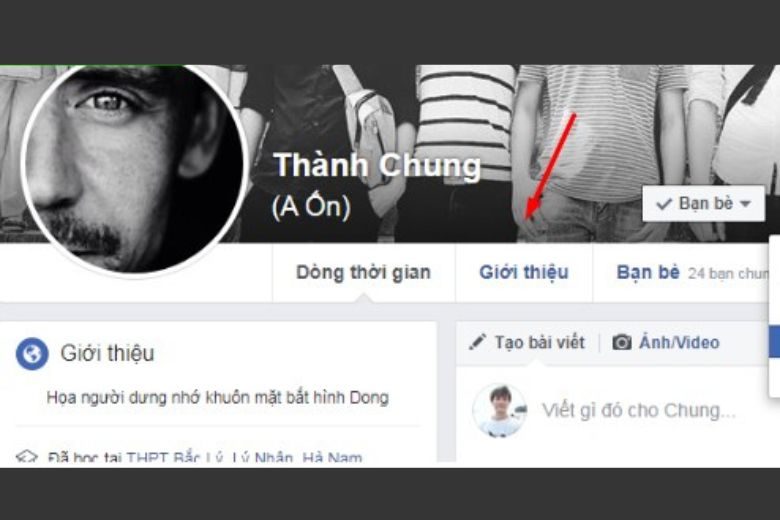
Bước 2: Ngay chỗ phần Tổng quan > bạn copy lại y hệt những thông tin hiện ra như hình dưới.
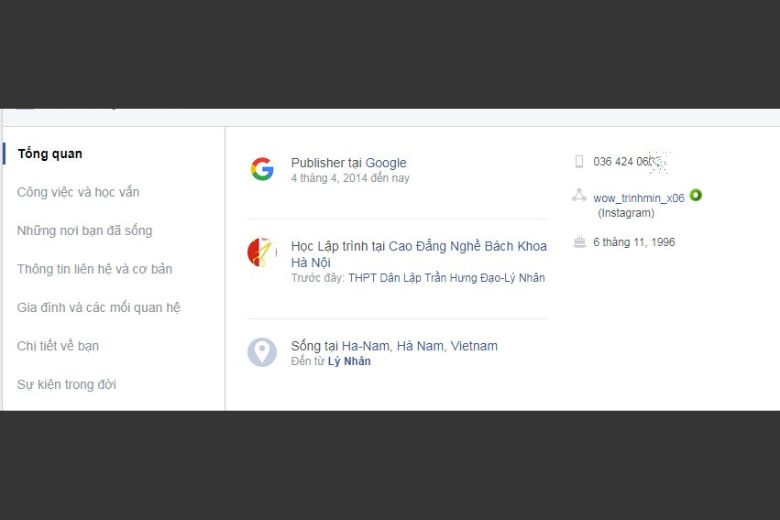
Sau đó bạn tạo phần thông tin này ở nick của mình sao cho giống với acc của kẻ giả mạo với tỉ lệ cao nhất có thể. Đây là bước vô cùng quan trọng quyết định bạn có thể xoá được acc kia hay không.
Bước 3: Avatar bạn cũng để sao cho giống với acc bên đó. Avatar có hình người thì tỉ lệ chuẩn xác sẽ cao hơn so với những hình khác như: đồ vật, anime,… hay avatar Facebook mặc định.
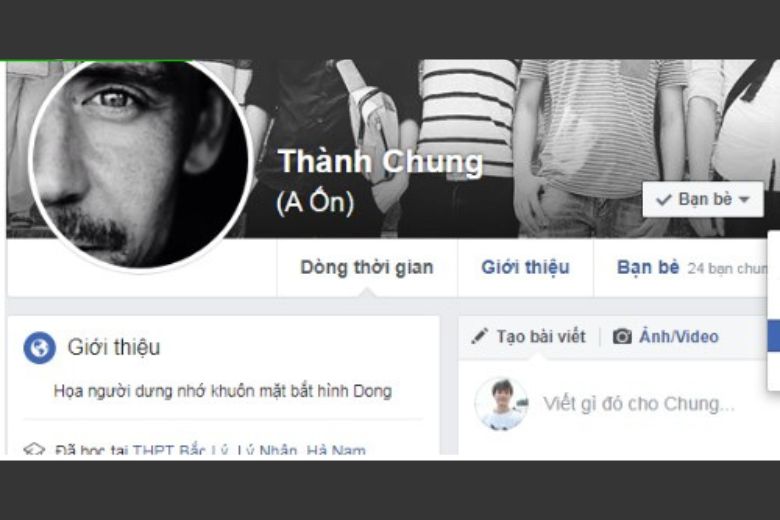
Bước 4: Sao chép toàn bộ thông tin > vào lại trang Facebook của họ > nhấn vào dấu 3 chấm > chọn Gửi phản hồi hoặc báo cáo trang cá nhân này.
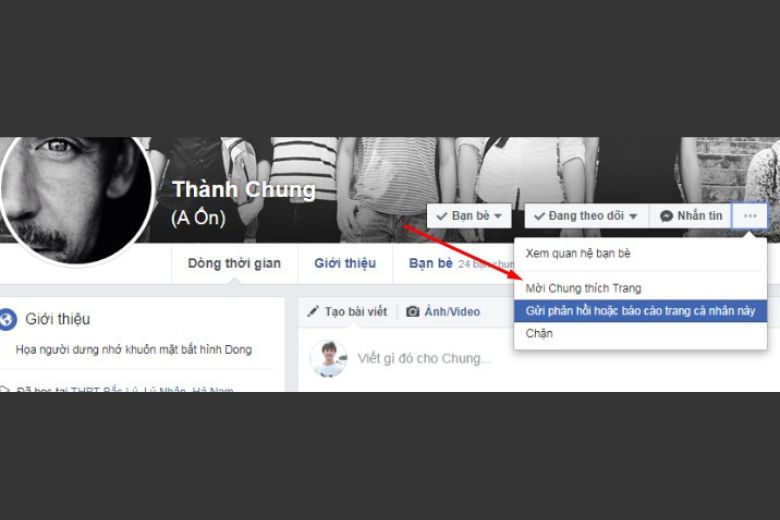
Bước 5: Chọn “Giả mạo người khác” > chọn Tôi ngay chỗ câu hỏi “Họ đang giả mạo ai?” > nhấn Gửi.
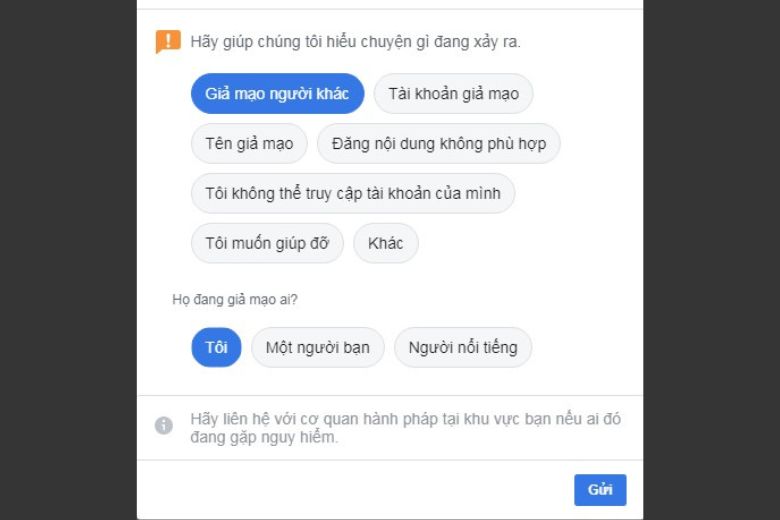
Bước 6: Một thông báo khác sẽ báo về và bạn chỉ cần chờ đợi kết quả nữa là xong.
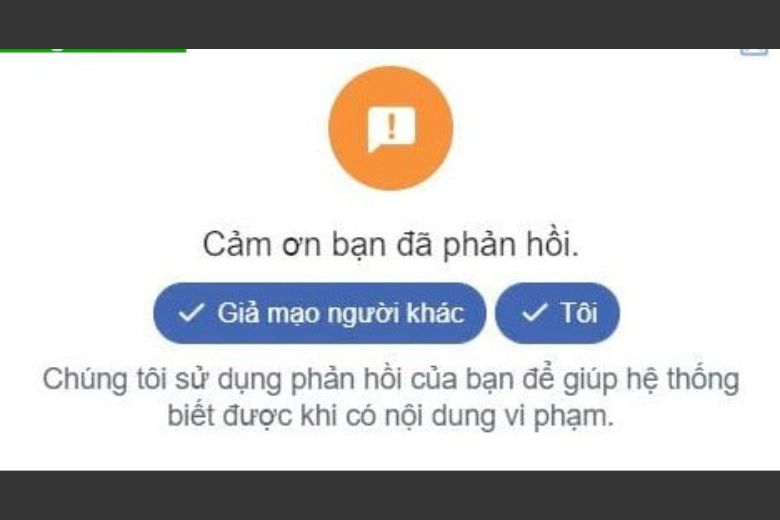
Lưu ý: Bạn cũng có thể thực hiện tương tự những bước trên ở điện thoại. Mình khuyến khích là bạn nên thao tác trên máy tính để tiết kiệm thời gian hơn.
5. Cách xóa tài khoản Facebook bị mất của bạn
Chẳng may ở một tình huống bị mất account và bạn thì muốn xoá luôn nick này ? Vẫn sẽ có cách xoá tài khoản Facebook nhưng bạn phải có quyền truy cập vào chúng. Dưới đây là 3 cách mà bạn có thể thử.
Cách 1: Cố gắng khôi phục lại mật khẩu Facebook
Bạn vào https://www.facebook.com/login/identify để tìm kiếm tài khoản của mình. Sử dụng email hay số điện thoại mà bạn đã từng sử dụng để tạo acc này. Thông thường nếu bạn đi theo lộ trình này thì tên tài khoản sẽ xuất hiện hoặc không. Nếu như không nhìn thấy nó, bạn hãy nhấp vào “I’m not on this list”. Lúc này, bạn sẽ được nhắc là hãy nhập tên của một người bạn và tìm kiếm lại.

Khi đã tìm được account cũ, bạn có thể gửi mã tới số điện thoại hay email bất kì đã liên kết với nick của mình. Nếu bạn không nhớ mình dùng email nào, Facebook sẽ hiển thị một phiên bản đã được biên tập lại để gợi ý cho bạn. Trong trường hợp nó chính là mail cũ mà bạn không dùng hay không đăng nhập nữa. Sau khi đăng nhập vào được thì bạn xoá tài khoản của mình như những bước ở trên.
Cách 2: Sử dụng tính năng Bạn bè đáng tin cậy – Trusted Friends
Tính năng Trusted Friends ra mắt vào năm 2013. Chúng cho phép bạn truy cập vào tài khoản của mình trong trường hợp quên thông tin đăng nhập và cần “Bạn bè đáng tin cậy” cung cấp lại mã. Lưu ý rằng bạn phải thiết lập chúng trước cho account của mình thì sau này quên thông tin mới sử dụng được.

Tiếp theo, bạn nhấp vào “Reveal My Trusted Contacts” và nhập đầy đủ tên của những người liên hệ đáng tin. Facebook sẽ cung cấp URL mà 1 trong số 3 người bạn cần truy cập vào. Người dùng cần liên hệ với bạn bè và cấp URL cho họ là xong. Khi đã đăng nhập lại được, bạn có thể xoá luôn account của mình.
Cách 3: Báo cáo tài khoản cũ là giả mạo
Bạn có thể làm theo ở Cách xóa tài khoản Facebook của người khác mạo danh bạn phía trên để xoá nick trong trường hợp này.
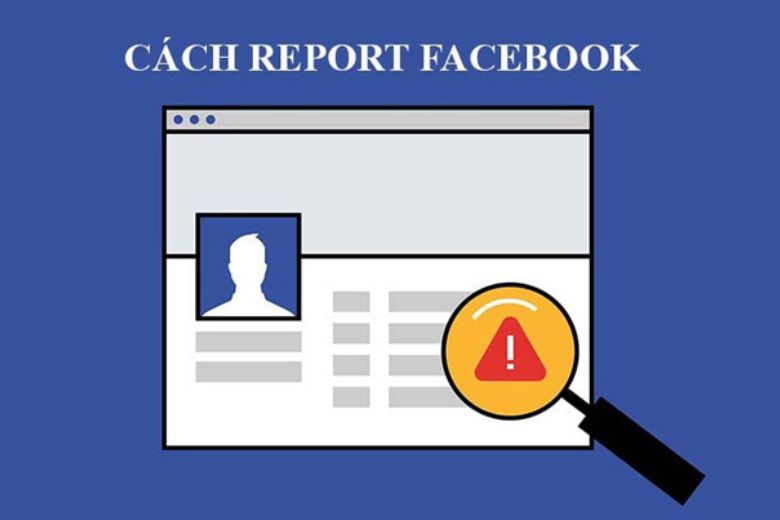
6. Những lưu ý khi xóa Facebook vĩnh viễn
Ngoài cách xóa tài khoản Facebook thì cũng có một số lưu ý mà bạn cần quan tâm:
- Một khi đã xoá thì bạn không thể kích hoạt tài khoản được nữa.
- Không sử dụng được Facebook Messenger.
- Tất cả các thông tin đều bị xoá vĩnh viễn, bạn sẽ không thể lấy lại bất kì nội dung nào.
- Không thể chạy Ads trên các Fanpage mà bạn đang sở hữu. Nếu không muốn Fanpage bị xoá, bạn cần cấp quyền cho acc khác hay người khác.
- Sau khi xoá nick, tin nhắn của bạn đã gửi cho bạn bè vẫn được hiển thị.
- Khi tiến hành xoá vĩnh viễn, bạn không đăng nhập hay có bất kì thao tác nào khác tới account trong vòng 14 ngày. Đồng thời nên đăng xuất khỏi các thiết bị khác, xoá bỏ dữ liệu để tránh trường hợp vô tình đăng nhập ngoài ý muốn.
7. Cách tải lại các thông tin trước khi thực hiện xóa tài khoản Facebook
Bạn có thể đọc các bước hướng dẫn sao lưu tài khoản trước khi thực hiện cách xoá tài khoản Facebook.
Bước 1: Nhấn vào hình tam giác ngược ở góc bên phải màn hình.
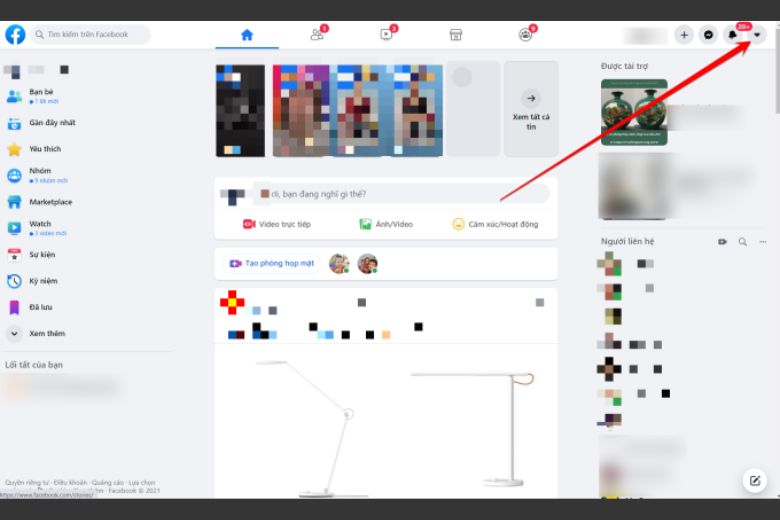
Bước 2: Ở mục Cài đặt & quyền riêng tư > bạn chọn vào phần Cài đặt.
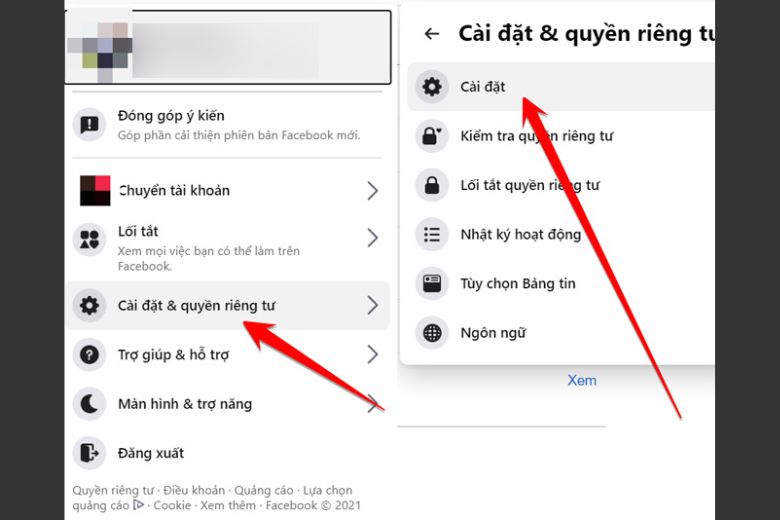
Bước 3: Chọn vào mục Thông tin của bạn trên Facebook ở trong phần Cài đặt.
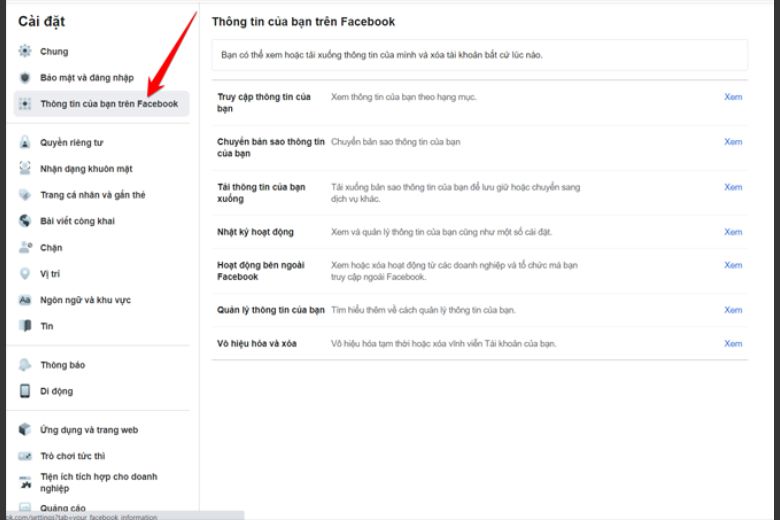
Bước 4: Sau đó người dùng chọn mục Tải thông tin của bạn xuống.
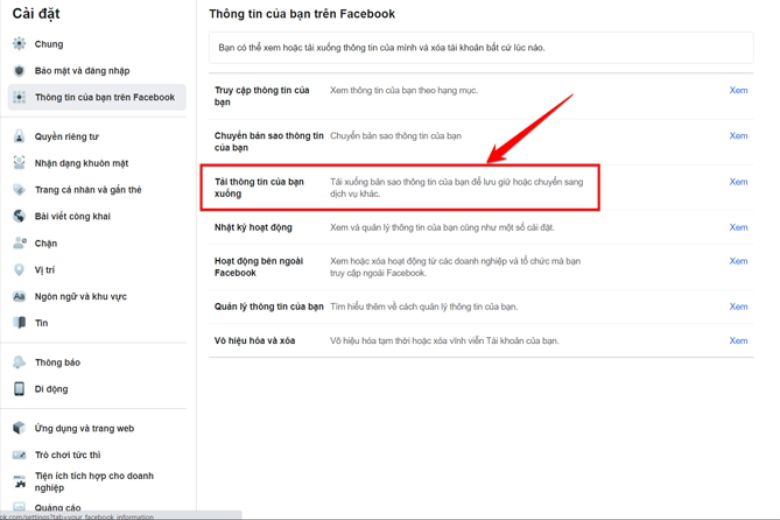
Bước 5: Bạn Tạo File.
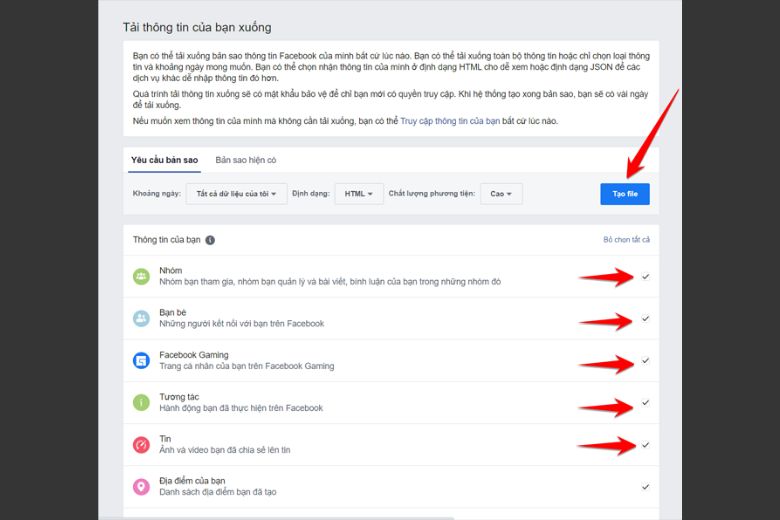
Bước 6: Bản sao hiện có xuất hiện > Tải xuống.

8. Cách hủy xóa tài khoản Facebook vĩnh viễn
Sau khi đọc xong cách xoá tài khoản Facebook, nếu chẳng may bạn muốn huỷ quá trình này thì cũng có cách dành cho bạn. Rất đơn giản, chỉ cần đăng nhập vào tài khoản của mình trong vòng 30 ngày kể từ khi quyết định xoá > Chọn Huỷ xoá là xong.
Lưu ý: Trong vòng 30 ngày đổ lại, bạn có thể đăng nhập và huỷ quá trình xoá. Quá 30 ngày, tất cả mọi thông tin dữ liệu sẽ xoá sạch hoàn toàn. Bạn sẽ không thể tìm thấy acc của mình và người khác cũng vậy.
9. Kết luận
“5 cách xóa tài khoản Facebook vĩnh viễn trên iPhone, Android và máy tính siêu nhanh” mà chúng mình tổng hợp đã kết thúc tại đây. Hi vọng các bạn thực hiện thành công với hướng dẫn trên.
Trang Dchannel của Di Động Việt, mỗi ngày đều cập nhật những thủ thuật Facebook mới và hữu dụng nhất mà bạn nên đọc. Đừng quên “MUA ĐIỆN THOẠI ĐẾN DI ĐỘNG VIỆT” để nhận ngay cho mình nhiều phần quà tặng kèm đặc sắc đi cùng với mức giá khuyến mãi cạnh tranh trên thị trường hiện nay.
Xem thêm:
- Hướng dẫn 2 cách lên tích xanh trên Facebook trang cá nhân, fanpage cực nhanh chóng
- Hướng dẫn 2 cách đổi tên link Facebook của mình siêu dễ và nhanh chóng nhất
- Hướng dẫn cách bật hẹn hò trên Facebook – Sử dụng Facebook Dating để tìm một nửa của mình
- 4 cách xóa nhóm đã tạo trên Facebook và lưu trữ nhóm bằng điện thoại Android, iPhone và máy tính siêu dễ
Di Động Việt








Ngay bước 1 phần số 4 “quyền sở hữu và kiểm soát tài khoản” là mình đã không thấy phần này rồi, muốn xoá mà cũng ko biết cách gì xoá được cả.